Всем доброго времени суток, друзья!
Сегодня мы поговорим об интеграции программы Shopuchet с Kaspi Магазином. А именно о том, как настроить автоматическую выгрузку остатков и цен товаров из Shopuchet в магазин на Kaspi. Статья довольно длинная, но сама настройки не сложная и требует просто внимания.
Если объяснять простыми словами, то программа Shopuchet будет готовить и выгружать на сервер файлы с остатками товаров и выгружать на наш сервер. А Каспи Магазин регулярно забирать эти файлы с нашего сервера и загружать к себе.
Настройка выгрузки.
Первый шаг — ОЧЕНЬ ВАЖЕН!!! Без этого — Вы не сможете далее настроить выгрузку в самом кабинете Каспи Магазина.
Первым делом Вам нужно пометить товары, которые будут выгружаться в Каспи-магазин. Вы можете это сделать либо вручную через «Справочник товаров», то есть зайти напрямую в карточку товаров, перейти на вкладку «Прочее» и поставить галочку «Выгружать в Kaspi Магазин».
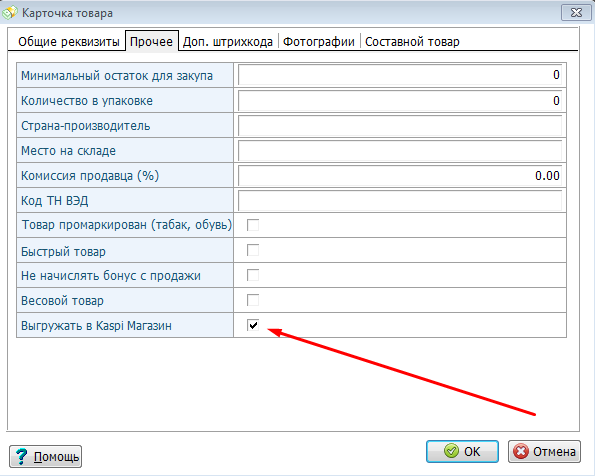
Второй способ — сделать это через «Сервис -> Массовое изменение товаров». Заходите в «Сервис -> Массовое изменение товаров», указываете, что хотите изменить признак выгрузки в Kaspi магазин, а на второй вкладке уже выбираете все товары, которые хотите туда выгружать и нажать кнопку «ОК».
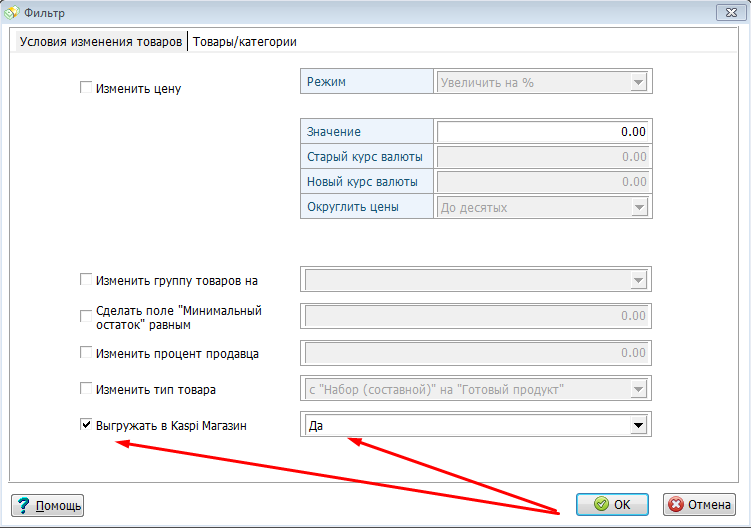
ОБЯЗАТЕЛЬНО убедитесь, что по выгружаемым товарам есть остатки, ИНАЧЕ они просто не выгрузятся, и Вы застрянете на этапе настройки в дальнейшем. Товары, по которым остатки нулевые — не выгружаются в Kaspi магазин!
Второй шаг — зайти в личный кабинет Kaspi Магазина и перейти в меню «Настройки».
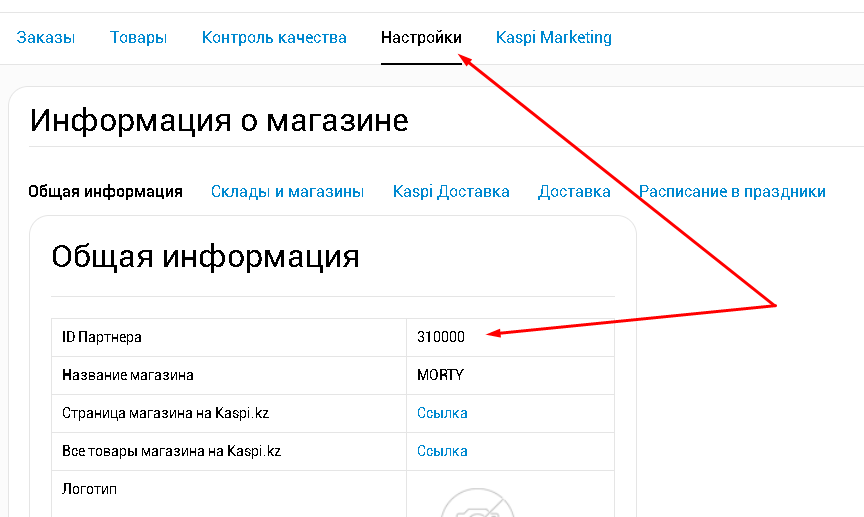
Здесь нам нужно значение из поля «ID Партнера», скопируйте его.
Далее в программе Shopuchet заходим в меню «Сервис — Выгрузка данных». Переходим на вкладку «Kaspi Магазин». Ставим галочку «Выгружать в Kaspi Магазин» и в поле «ID партнера» вставляем скопированное ранее значение, в данном случае 310000.
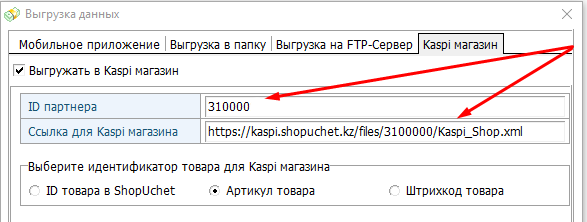
Далее, что нужно сделать — это указать какие торговые точки в программе Shopuchet соответствуют пунктам самовывоза в Kaspi. Например, в Shopuchet у нас две торговые точки под названием «Магазин на Калдаякова» и «Магазин на Гагарина», в Каспи тоже два пункта самовывоза. Их нужно между собой «связать» для корректной выгрузки остатков.
В личном кабинете Каспи Магазина заходим в меню «Настройки — Склады и магазины». Откроется следующая таблица.
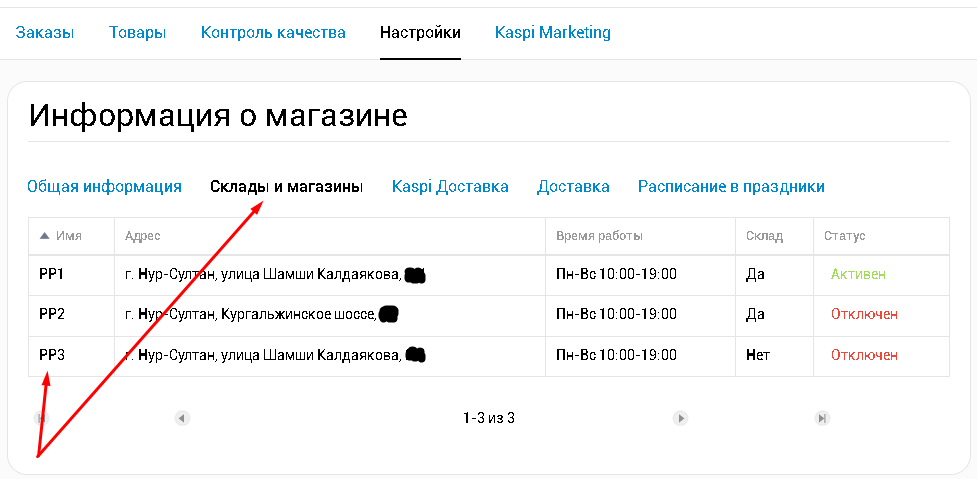
Здесь нам нужны значения из колонки «Имя».
Возвращаемся в Shopuchet, где у нас по-прежнему открыто окно настройки Каспи и нажимаем кнопку «Добавить». Появится пустая строка, где в первой колонке нужно выбрать город торговой точки, во второй колонке саму торговую точку, а в третьей название пункта самовывоза ТОЧЬ-В-ТОЧЬ как он написан в Каспи Магазине, с соблюдением заглавных букв. Проще всего просто копировать из таблицы Kaspi и вставлять в Shopuchet. Должно получится следующее.
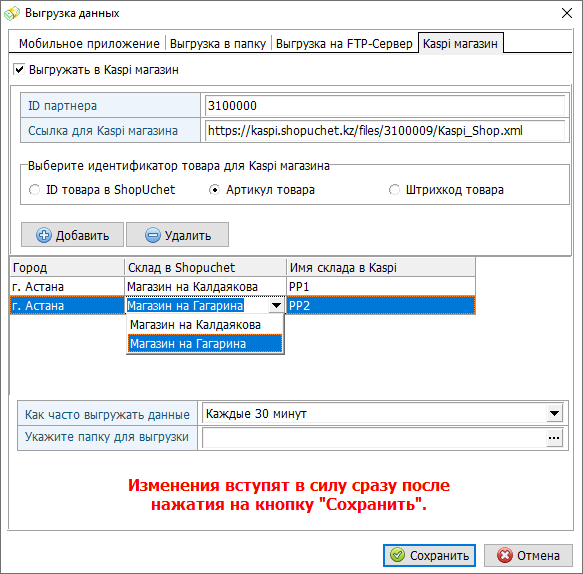
Теперь поговорим о параметре «Выберите идентификатор товара для Kaspi Магазина». Каспи должен каким-то образом определять товар, которому обновляются остатки и цены. Делать он это будет по идентификатору, и в реквизитах товара в Каспи Магазине он называется «Артикул товара в системе продавца». Соответственно в программе Shopuchet одно из трех полей — артикул, штрихкод или ID товара — должно совпадать с артикулом в магазине Каспи. Обычно это и есть артикул товара, но Вы можете выбрать одно из этих трех полей, в нашем случае стоит «Артикул товара».
И последняя настройка «Как часто выгружать данные», тут Вы можете установить любое значение из доступных.
Поле «Укажите папку для выгрузки» оставьте пустым.
Скопируйте значение из поля «Ссылка для Kaspi магазина».
Нажмите кнопку «Сохранить» и ЗАКРОЙТЕ программу Shopuchet.
Скопированную ссылку нужно указать в личном кабинете Kaspi. Возвращаемся снова в личный кабинет Kaspi, заходим в меню «Товары» и щелкаем кнопку «Загрузить прайс».
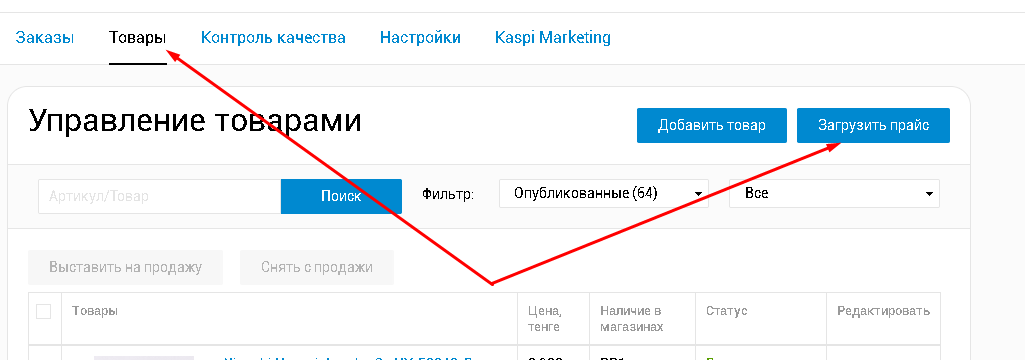
Откроется окно, где нужно поставить галочку «Автоматическая загрузка» и вставить ссылку, которую как-раз и подготовил для нас Shopuchet.
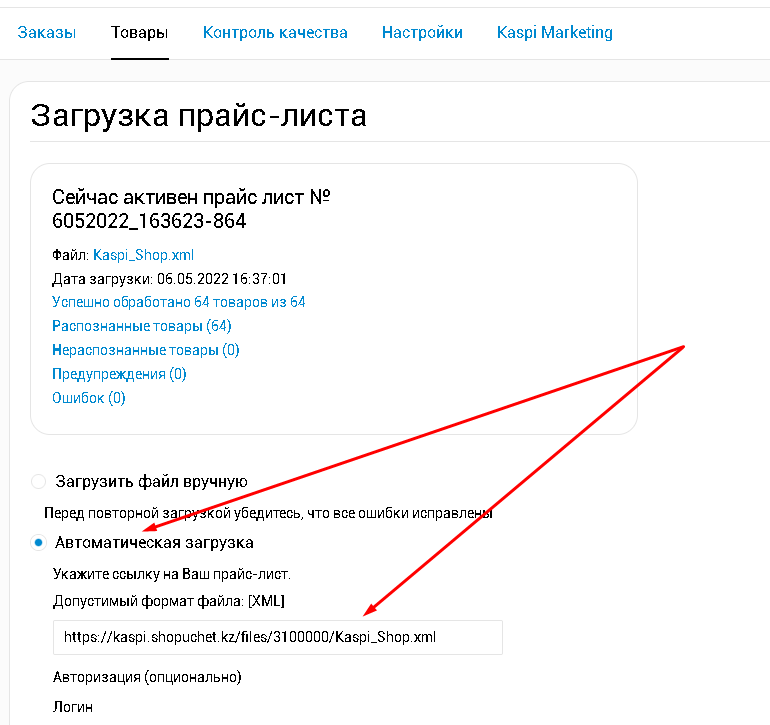
Нажмите кнопку «Сохранить».
После произведенных манипуляций остатки и цены по указанным товарам будет выгружаться в Каспи Магазин регулярно.
История загрузок в Kaspi Магазине.
Если вдруг Вы заметите, что по каким-то причинам у товара не изменилась цена или его наличие на складе, первым делом нужно проверить историю загрузок из Shopuchet, возможно произошли ошибки при загрузке файла с остатками.
Для этого в личном кабинете магазина заходим в меню «Товары — История загрузок». Откроется список всех загрузок, подробности по каждой можно просмотреть, кликнув по слову «ЗАВЕРШЕНО».
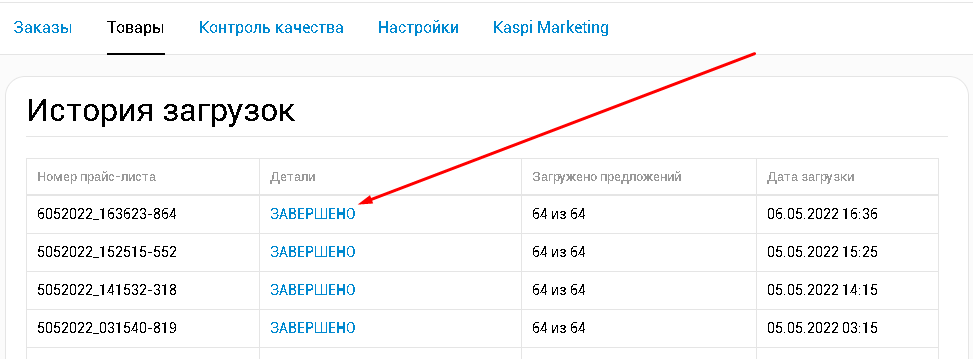
Откроется окно с подробным описанием.
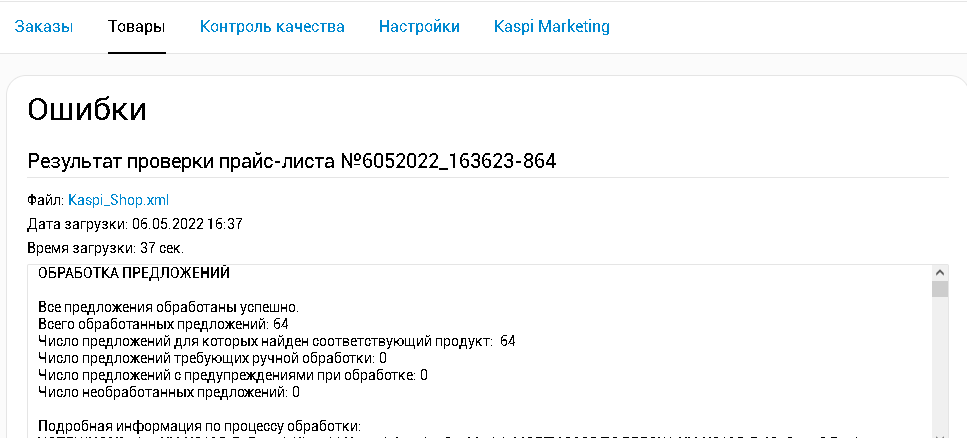
В данном примере все товары были обработаны успешно, а всего товаров обработано 64.
Выгрузка новых товаров из Shopuchet.
При первой настройке интеграции подразумевается, что у Вас уже имеются товары в Каспи Магазине, а Shopuchet просто выгружает по ним остатки.
Что делать, если нужно выгрузить товары еще нет в Каспи? В принципе никаких сложных действий Вам не нужно для этого делать. Просто создать товары в Shopuchet, как Вы обычно это делаете, и поставить им галочку «Выгружать в Каспи Магазин».
Такие товары тоже выгрузятся в Каспи Магазин, но автоматически попадут в категорию «Нераспознанные товары», откуда Вы уже можете их привести в соответствие и опубликовать.
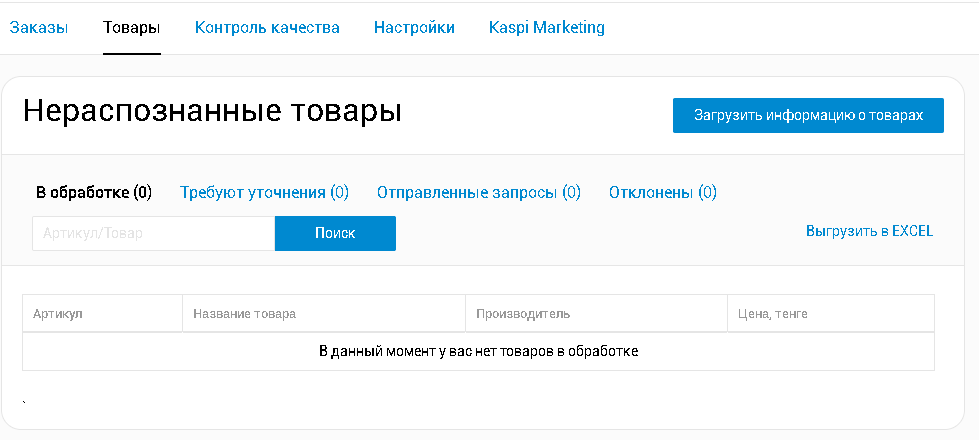
На этом всё, до новых встреч!